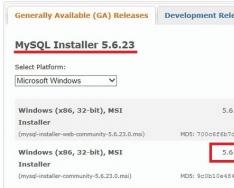Отсутствие файла msvcp100.dll – довольно распространенная проблема, встречающаяся в основном после инсталляции различных современных игр. Данная ошибка возникает, когда пользователь пытается запустить установленную игру, но система выдает вышеприведенное и весьма неприятное оповещение.
Перед тем как начать разбирать методы, с помощью которых можно устранить данную проблему, рассмотрим причины ее возникновения. Описанный файл является частью пакета Microsoft Visual C++, необходимый для запуска ряда программ и приложений. Еге непосредственное отсутствие – результат повреждения данного файла криво установленными, сторонними программами или вредоносными ПО. Оповещение, информирующее об отсутствии msvcp100.dll, может выглядеть следующим образом. Для исправления вышеописанной ошибки можно воспользоваться двумя способами. Один из них – скачивание файла msvcp100.dll со сторонних сайтов. Следует сразу оговорить, что данный метод хоть и кажется самым действенным, но это весьма рискованно: никогда нельзя знать, оригинальный ли это файл, или же в него вписан вредоносный код. Кроме того, даже наличие msvcp100.dll не гарантирует запуска необходимых игр и программ, запрашивающих данный файл. Итак, если вы решились устранить данную проблему, скачав msvcp100.dll отдельно, необходимо знать, куда его скидывать. Сначала скопируем файл, воспользовавшись правой кнопки мыши или же применив комбинацию клавиш «Ctrl+C». Но перед этим нужно проверить файл на вирусы, используя установленный антивирус. Это поможет хоть в какой-то степени огородиться от возможного вредоносного ПО, который может быть прописан в файле. Определите, на вашем компьютере. После Через меню «Пуск», на правой стороне, открываем вкладку «Мой компьютер». Необходимо выбрать локальный диск, где установлена ваша система. В большинстве случаев это диск «С». В зависимости от того, какая у вас разрядность (битность) системы, директории, куда нужно скопировать файл, будут различаться: «C:\Windows\system32» (если 32-х (или 86-и) битная система) и «C:\Windows\SysWOW64» (если 64-х битная система). На данном примере файл нужно скопировать в 64-х битную систему. При попытке скопировать файл в данную директорию система может выдать оповещение о том, что нужно подтвердить действие от лица администратора. Соглашаемся, нажав на кнопку «Продолжить». Пробуем запустить нужное нам приложение. Если сообщение об ошибке также выходит, то продолжаем процесс: регистрируем скопированный нами файл в системе. Для этого открываем меню «Пуск» и через «Все программы» находим папку «Стандартные». В данной папке нажимаем на вкладку «Выполнить». В открывшемся окне вводим команду «regsvr32 msvcp100.dll» (без кавычек). После того как система выполнит команду, перезагружаем ее. Второй метод – наиболее эффективней и надежней. Дело в том, что копирование файла msvcp100.dll может не помочь решить данную проблему – после его копирования может появиться следующее оповещение, но уже об отсутствии иного файла библиотеки. В связи с чем гораздо целесообразней заново установить весь пакет «Microsoft Visual C++». Производить закачку пакета необходимо с официального сайта компании Майкрософт. При этом нужно также помнить о разрядности своей системы и скачивать пакет либо для 32-х битной версии или же для 64-х разрядной . После нажатия кнопки «Скачать», появится запрос о скачивании файла. Подтверждаем скачивание, после чего остается лишь установить данный пакет.
Многим пользователям знакома ситуация, когда после загрузки игры или программы, при попытке запустить ее появляется ошибка, связанная с какой-то отсутствующей динамической библиотекой. Причем в разных случаях эти библиотеки разные. В этой статье пойдет речь про ошибку rld.dll. Мы расскажем почему этот файл так нужен для запуска приложения, по каким причинам происходит ошибка и как ее устранить. Даже более того, в статье будет предложено три способа ее устранения.
Зачем нужны DLL-файлы?
Сначала стоит поговорить в общем за динамические библиотеки. Конечно, большинство пользователей знает их лишь по расширению DLL.
Итак, стоит сначала разобраться как вообще работают приложения. Многие думают, что для их нормального функционирования нужно только скачать хороший дистрибутив. Отчасти это верно, но без соответствующих библиотек даже такая программа откажется запускаться. Дело в том, что для корректного отображения всех элементов программы необходимы инструменты, которые взаимодействуют с ними. Эти инструменты и есть наши библиотеки. Но суть в том, что они загружаются отдельно от самих программ и игр. Большинство установлено в Windows с самого начала - это те, которые разработаны самой компанией, а некоторые нужно подгружать.
Хороший разработчик программ и игр положит нужные компоненты в папку с установкой игры, но к сожалению, это случается не всегда. В таких случаях приходится все делать самостоятельно.
"Ломаная игра" - причина ошибки?
Чуть ниже мы поговорим о том, где скачать и куда кидать rld.dll, а пока что расскажем о причине возникновения ошибки.

Самой распространенной причиной является загрузка взломанных игр или программ. Дело в том, что библиотека rld.dll является своеобразным файлом проверки подлинности игры, а сборщики RePack"ов вносят правки в этот файл, чтобы можно было запустить приложение, не покупая его. В таких случаях антивирусы иногда воспринимают этот файл как зараженный и, соответственно, помещают его в карантин. Если вы уверены, что нужная не заражена вирусом, то можете войти в настройки антивирусной программы и внести ее в список исключений. После этого приложение должно запустится.
Но порою файл реально может быть поврежден вирусом. В этом случае игра или программа тоже будет выдавать ошибку, но способ ее устранения совсем другой. Главное перед выполнением инструкций - проверить свой компьютер на наличие вредоносных программ, и при обнаружении удалить их все, иначе никакой способ не поможет.
Переустановка приложения
Большинство пользователей слышали что для устранения ошибки, нужно всего лишь знать, куда кидать rld.dll, отчасти это так, но предварительно лучше попробовать другие способы устранения.
Например, может помочь обыкновенная переустановка приложения. Но перед тем, как это делать, лучше зайдите в торрент и проверьте в свойствах, не "побит" ли файл. Также перед установкой на всякий случай отключите антивирус, чтобы он не поместил нужный компонент опять в карантин.
Пакет с нужным файлом

Если переустановка не помогла, то спешить кидать rld.dll куда попало не надо. Лучше пойти более лояльным путем - установить пакет Microsoft Visual C++ 2013. Вы можете спросить: "А зачем устанавливать этот пакет, если система требует совсем другой файл?". Дело в том, что этот файл как раз и находится в этом пакете. Поэтому, установив его, вы автоматически установите в систему и необходимую для запуска приложения библиотеку.
Файл отдельно от пакета
Если вы не хотите заморачиваться с установкой пакета, а желаете лишь узнать, куда кидать rld.dll, то сейчас мы вам об этом расскажем. Однако не стоит спешить, сначала лучше разобраться, как это работает и чего делать не нужно.
Работает это следующим образом: система запрашивает файл rld.dll, следовательно он отсутствует в системе, вы его можете скачать из интернета и поместить в нужную директорию. После этого в теории все должно заработать, но как всегда есть "но". Дело в том, что в интернете скачивать файлы, которые вы будете помещать в системные директории опасно, множество разработчиков вирусов только этого и ждут, выкладывая вирусы под именем необходимых библиотек в Интернет. Но ничего не поделаешь, скачивать этот файл все равно придется, поэтому надо быть осторожным: попытайтесь найти сайт с хорошим рейтингом, прочитайте комментарии перед его загрузкой, а что самое главное - проверьте файл антивирусом после загрузки.

Итак, вы смогли найти rld.dll, что делать дальше? Его надо поместить в папку "System32", что находится в папке "Windows" на системном диске. Но если у вас 64-разрядная система, то эта папка будет называться "SysWOW64". После перемещения проблема с rld.dll должна пропасть.
Если на компьютере отсутствует или повреждена какая-либо библиотека.dll, связанная с ней программа или служба будет работать некорректно. Windows будет выдавать ошибку, что DLL-файл поврежден или отсутствует. Для решения проблемы нужно скачать требуемую библиотеку для своей версии Windows, скопировать её в нужную папку и зарегистрировать в системе.
Вне зависимости от того, какой программой и для чего используется dll-файл, установка и регистрация библиотеки всегда будет происходить по одному алгоритму. Все версии ОС Windows руководствуются одними правилами при подключении и регистрации динамических библиотек.
Пошаговая инструкция:
Как и куда копировать DLL файл
Ошибки с динамическими библиотеками DLL возникают по разным причинам: файл поврежден, несовместим с Windows или конкретной программой, заражен вирусами или удален. Решение всегда одно: загрузить корректную и полную версию библиотеки, после чего зарегистрировать файл в системе через командную строку. Обычно, весь процесс занимает не более 2-5 минут.
Сюда можно поместить (разархивировать и копировать) любые библиотеки dll, и установленные файлы будут работать:
- Для Windows 95/98/Me - файл копируется в папку C:\Windows\System
- Для Windows NT/2000 - файл копируется в папку C:\WINNT\System32
- Для Windows XP, Vista, 7, 8 - копировать в папку C:\Windows\System32
- Для 64-разрядных Windows - копировать dll файл в папку C:\Windows\SysWOW64
Где можно загрузить нужную библиотеку:
- Если это игра или программа: с другой сборкой игры, с другого ПК, на котором приложение работает, с диска (переустановить программу).
- Если это системная библиотека, проверьте актуальность драйверов, DirectX или иного компонента, если система пишет, в каком файле или программе допущена ошибка. Копировать dll можно с другого компьютера с аналогичной версией разрядностью и версией Windows (7, 8, 10). Ошибка может вызываться не самой библиотекой, но и программой, её использующей.
- Всегда можно загрузить нужную версию файла с архивов dll вроде dll.ru или ru.dll-files.com . Внимательно проверяйте, для какой версии ОС предназначена библиотека. Также следует внимательно смотреть, что скачивается: вместо нужной библиотеки многие сайты пытаются подсунуть свой платный софт для исправления ошибок с DLL.
- Попробуйте найти статью с решением проблем про нужный файл в разделе , либо воспользуйтесь поиском по сайту.
Возможно, игра или софт несовместим с версией Windows, решением может служить запуск в режиме совместимости. Если файлы блокируются антивирусом, следует внимательнее присмотреться к безопасности приложения или добавить файлы в исключения антивируса.
Все изменения вступят в силу после регистрации библиотеки в системе и перезагрузки компьютера. До этого пытаться запустить что-либо бесполезно — система не подключится к файлу.
Для проверки разрядности системы нужно нажать правой кнопкой мыши на иконке «Мой компьютер» и выбрать пункт «Свойства» . В открывшейся папке в разделе Система будет написано: «Тип системы: 64-разрядная операционная система, процессор x64».

Регистрация библиотеки в Windows
Проще всего зарегистрировать библиотеку DLL в Windows через командную строку или окно «Выполнить». Для открытия командной строки нужно: нажать Пуск -> Выполнить или комбинацию клавиш Win+R , ввести cmd.exe и нажать Enter . Можно ввести команду прямо в это поле, не открывая командной строки.
Для регистрации библиотеки нужно написать команду regsvr32 имяфайла.dll и нажать Enter . К примеру, regsvr32.exe msvcp110.dll.

Для того, чтобы изменения вступили в силу и библиотека начала работать, необходимо перезагрузить компьютер . Если Windows не хочет находить требуемый файл, можно указать полный путь: regsvr32.exe полный_путь_к_файлу.dll , например regsvr32.exe C:/Windows/System32/msvcp110.dll.
Часто можно столкнуться с ситуацией, когда программа или игра требует установки различных дополнительных DLL файлов. Эту проблему можно решить довольно легко, для этого не понадобятся особые знания или навыки.
Установить библиотеку в систему можно различными способами. Есть специальные программы для выполнения данной операции, а также можно сделать это вручную. Проще говоря, в этой статье будет дан ответ на вопрос — «Куда кидать dll файлы?» после их скачивания. Рассмотрим каждый вариант по отдельности.
Способ 1: DLL Suite
DLL Suite — это программа, которая может сама отыскать нужный вам файл в интернете и установить его в систему.
Для этого потребуется выполнить следующие действия:


Все, в случае успешной загрузки, программа обозначит загруженный файл зеленой отметкой.

Способ 2: DLL-Files.com Client
DLL-Files.com Client во многом похожа на рассмотренную выше программу, но имеет некоторые отличия.
Для установки библиотеки здесь нужно произвести следующие действия:


Все, ваша DLL библиотека скопирована в систему.
У программы имеется дополнительный продвинутый вид – это режим, в котором вы сможете выбрать различные версии DLL для установки. Если игра или программа требует конкретную версию файла, то можно найти её, включив этот вид в DLL-Files.com Client.

В случае, если нужно скопировать файл не в папку по умолчанию, вы нажимаете на кнопку «Выберите версию» и попадаете в окно параметров установки для продвинутого пользователя. Здесь вы производите следующие действия:
- Задаете путь, по которому будет выполнена установка.
- Нажимаете на кнопку «Установить сейчас» .

Программа скопирует файл в указанную папку.
Способ 3: Средства системы
Можно установить библиотеку вручную. Для этого нужно будет скачать сам файл DLL и впоследствии просто скопировать или переместить его в папку по адресу:
C:\Windows\System32

В завершении надо сказать, что в большинстве случаев DLL файлы устанавливаются по пути:
C:\Windows\System32
Но если вы имеете дело с операционными системами Windows 95/98/Me, то путь для установки будет таким:
C:\Windows\System
В случае Windows NT/2000:
C:\WINNT\System32
64-разрядные системы могут потребовать свой путь для установки.
Периодически у некоторых людей возникают проблемы с запуском игр. Это могут быть самые различные приложения от разных разработчиков. Единственное, что их объединяет - это год выпуска. А именно - 2013. И ошибка, возникающая в данных ситуациях, связана с отсутствием на компьютере новых библиотек. В частности, Msvcr120.dll. Куда кидать и где взять этот файл - вы сможете прочитать ниже.
Первый способ
Msvcr120.dll - это библиотека, входящая в состав Visual Studio 2013. Она отвечает за работоспособность многих продуктов и является необходимой частью программного обеспечения современных компьютеров. Если при запуске какой-либо программы вы получили сообщение об ошибке такого содержания: "Запуск программы невозможен. Msvcr120.dll отсутствует", - то не спешите отчаиваться, вы можете запросто заполучить его на свой компьютер.
Лучшим решением данной проблемы станет скачивание дистрибутива компонентов Visual Studio 2013 с официального сайта Microsoft и установка всех элементов. В зависимости от скорости вашего интернета это может занять до 1,5 часов вашего времени, но оно того стоит. Ведь вы получите в своё распоряжение целый ряд полезных библиотек и драйверов, которые пригодятся вам в дальнейшем. Да и думать о вопросе: "Msvcr120.dll - куда кидать?" - не придется.
Второй метод
Он не сильно отличается от предыдущего. Вам по-прежнему нужно посетить всем известный сайт. Там вы сможете найти и скачать исключительно необходимый вам файл. Поиск и скачивание займут у вас буквально пару минут. Вам понадобится версия специально для вашей операционной системы. Узнать её можно, нажав правой кнопкой мышки на значок "Мой компьютер" и выбрав вкладку "Свойства". Итак, вы скачали msvcr120.dll. Куда кидать? вам необходимо поместить в одно из следующих мест.
- Для 32-разрядных систем - в папку "C:/Windows/system32".
- Для 64-разрядных - "C:/Windows/sysWOW64".
- В редких случаях, поместив файл в указанные папки, вы видите, что программа все равно не находит msvcr120.dll. Что делать? Попробуйте закинуть его в папку самой игры.
После того как вы поместили файл в нужную папку, обязательно перезагрузите компьютер. Бывают случаи, в которых необходимо самостоятельно прописать путь к нему в реестре. Для этого необходимо сделать следующее.

- Запускаем командную строку, введя в поиск команду "CMD".
- Скачанный файл библиотеки помещаем на рабочий стол.
- Вводим команду "cd desktop".
- Пишем "regsvr32 msvcr120.dll" и нажимает "ввод".
После этого перезагружаем персональный компьютер.
Быстрее
Существует еще более быстрый способ получить искомый файл. Называется он - внимательность. Многие игры перед установкой спрашивают, какие именно компоненты вы хотите установить. И именно среди них частенько встречаются дистрибутивы Visual Studio 2013. Поэтому, если при установке вы просто самостоятельно отказались от установки на ваш компьютер данного пакета библиотек, то попробуйте либо полностью переустановить игру, указав при этом и драйвера, либо вручную отыщите на диске необходимый файл-установщик.
Если и после этого проблемы продолжаются, то воспользуйтесь поиском по компьютеру и попробуйте вручную отыскать msvcr120.dll. Куда кидать найденный файл? Да во все папки, указанные в статье. Попробуйте поперемещать библиотеку, чтобы проверить её работоспособность. При этом не забывайте каждый раз перезагружать компьютер, при этом он будет автоматически проверять целостность ОС и находить свежие файлы.

Безопасность
Скачивая и устанавливая программы из неизвестных мест, убедитесь в их безопасности. В обязательном порядке просканируйте их на наличие вирусов и вредоносных программ. Ведь при попадании в системные разделы они могут не только лишить вас возможности сыграть в интересующую вас игрушку, но и отправить на свалку ваш персональный компьютер. Если же вы решились на установку искомого файла с диска, убедитесь в том, что он лицензионный, в противном случае за качество никто не сможет ручаться.
Браузеры